
- •Технологии подготовки экономических документов
- •Технологии подготовки экономических документов
- •Введение
- •Критерии качества и оценки контрольной работы
- •1. Требования к оформлению контрольной работы
- •2. Структура контрольной работы
- •1.Постановка задачи
- •1.1. Цель решения задачи
- •1.2. Условия задачи
- •2. Компьютерная модель и решение задачи
- •2.1. Информационное обеспечение задачи
- •2.2. Аналитическая модель решения задачи
- •2.3.Технология решения задачи
- •3.Результаты компьютерного эксперимента и анализ полученных результатов
- •3.1. Результаты компьютерного эксперимента
- •3.2. Анализ полученных результатов
- •4. Пример и методические указания по выполнению контрольной работы
- •1.1. Цель решения задачи
- •1.2. Условие задачи
- •2.1. Информационное обеспечение задачи
- •2.2. Аналитическая модель решения задачи
- •2.3.Технология решения задачи
- •Справочник поставщиков
- •Фильтрация и группирование данных
- •2.3. Результаты компьютерного эксперимента и анализа полученных результатов
- •5. Варианты контрольных работ
- •Вариант 1
- •Вариант 2
- •Вариант 3
- •Вариант 4
- •Вариант5
- •Вариант 6
- •Вариант 7
- •Вариант 8
- •Вариант 9
- •Вариант 10
- •Вариант 11
- •Вариант 12
- •Вариант 13
- •Вариант 14
- •Вариант 15
- •Вариант 16
- •Вариант 17
- •Вариант 18
- •Вариант 19
- •Вариант 20
- •Вариант 21
- •Вариант 22
- •6. Учебно-методическое и информационное обеспечение дисциплины:
- •Ольга Витальевна Карташева
- •Технологии подготовки экономических документов
- •Методические указания
- •По выполнению контрольной работы
2.2. Аналитическая модель решения задачи
Для получения ведомости «Фактическое выполнение поставок» необходимо рассчитать следующие показатели:
сумма поставок, выполненная каждым поставщиком за месяц;
общая сумма поставок, выполненная всеми поставщиками за месяц;
сумма поставок по поставщикам и датам поставки;
сумма поставок по коду материала.
Расчеты выполняются по следующим формулам:
Ci=![]() ,
C
=
,
C
=![]() ,
,
где
![]() -
сумма поставки i-го
материала фактическая, выполненная j-м
поставщиком датой d;
Сi-сумма
поставок, выполненных i-м
поставщиком; C
- общая сумма поставок, выполненных
всеми поставщиками.
-
сумма поставки i-го
материала фактическая, выполненная j-м
поставщиком датой d;
Сi-сумма
поставок, выполненных i-м
поставщиком; C
- общая сумма поставок, выполненных
всеми поставщиками.
Показатели, определяющие содержание результирующих документов «Фактическое выполнение поставок по поставщикам и датам» и «Фактическое выполнение поставок по коду материала» аналитического представления не требуют, так как их можно получить с помощью фильтров с указанием нужных кодов материалов (см. технологию решения задачи).
2.3.Технология решения задачи
Вызовите Excel:
нажмите кнопку «Пуск»;
выберите в главном меню команду «Программы»;
в менюMicrosoft Office выберитеMS Excel.
2. Переименуйте «Лист 1» в «Справочник поставщика»:
установите курсор мыши на ярлык «Лист 1» (нижняя часть экрана) и нажмите правую кнопку мыши;
выберите в контекстном меню команду «Переименовать» и нажмите левую кнопку мыши;
наберите на клавиатуре «Справочник поставщика»;
нажмите клавишу «Enter».
3. Введите заголовок таблицы «Справочник поставщика»:
сделайте ячейку A1 активной (установите курсор мыши на пересечение столбца A и строки 1 и нажмите левую кнопку мыши);
наберите на клавиатуре «Справочник поставщика»;
нажмите кнопку
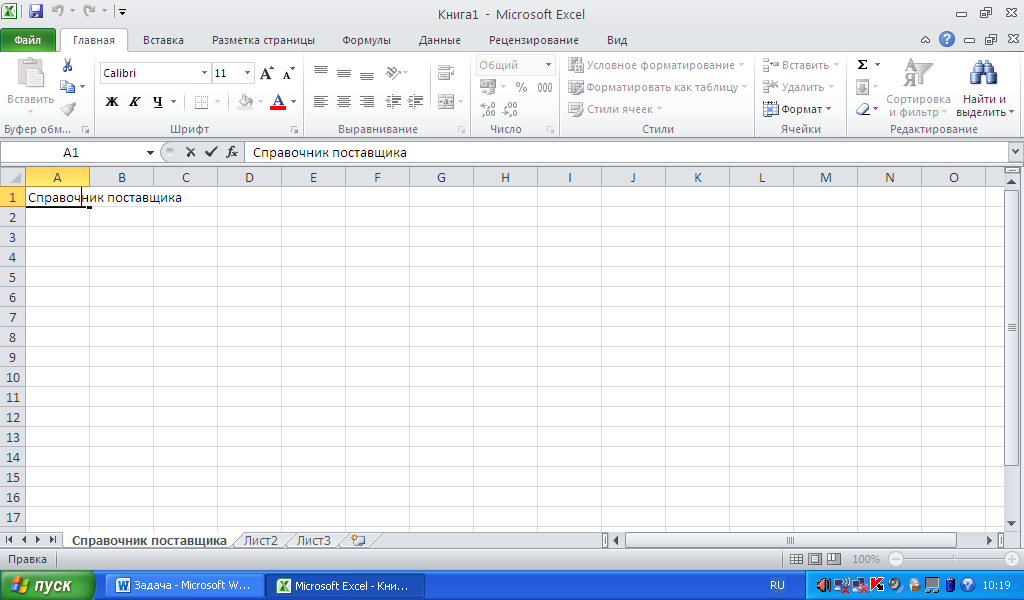 в строке формул (установите курсор мыши
на эту копку и нажмите левую кнопку
мыши).
в строке формул (установите курсор мыши
на эту копку и нажмите левую кнопку
мыши).
4. Отформатируйте заголовок:
выделите ячейки A1÷D1 (сделайте активной ячейку A1, затем нажмите левую кнопку мыши и, не отпуская ее, перемесите курсор на ячейку D1) (рис. 1 – здесь и далее в описании инструкции использована собственная нумерация рисунков);
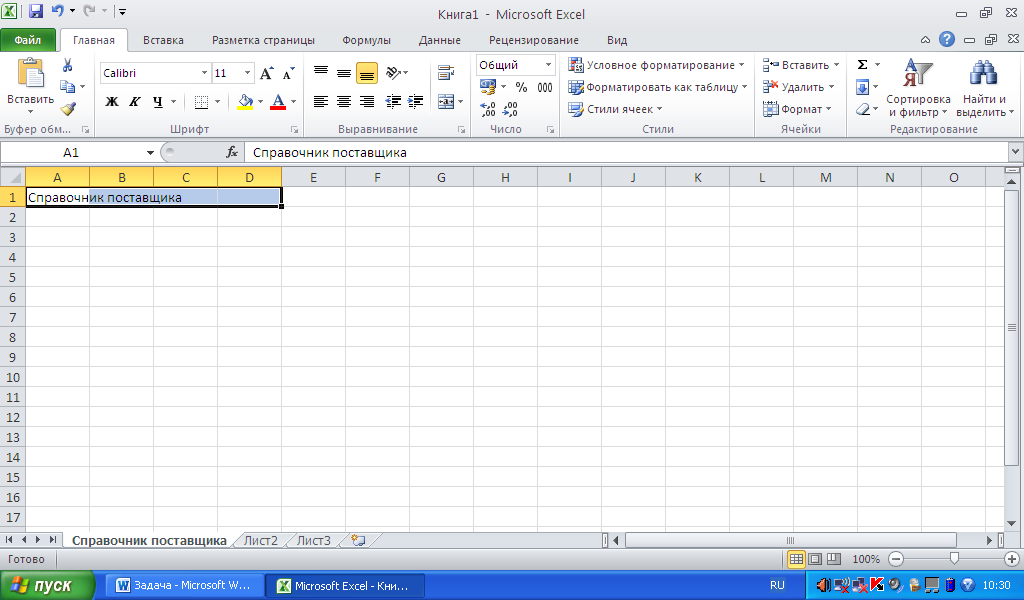
Рис. 1 Пример выделения группы ячеек
на панели инструментов в закладке «Главная» выберите раздел «Выравнивание» и нажмите кнопку
 .
.
5. Отформатируйте ячейки A2÷C2 под ввод длинных заголовков:
выделите ячейки A2÷C2;
выполните команду «Выравнивание» в разделе «Формат ячеек» меню «Главная» на панели инструментов;
выберите закладку «Выравнивание»;
в группе опций «Отображение» установите флажок опции «переносить по словам» (рис. 2);

Рис. 2 Задание переноса слов при вводе в ячейку
длинных предложений
нажмите кнопку «OK».
6. Введите в ячейки A2÷D2 информацию, представленную на рисунке 3.
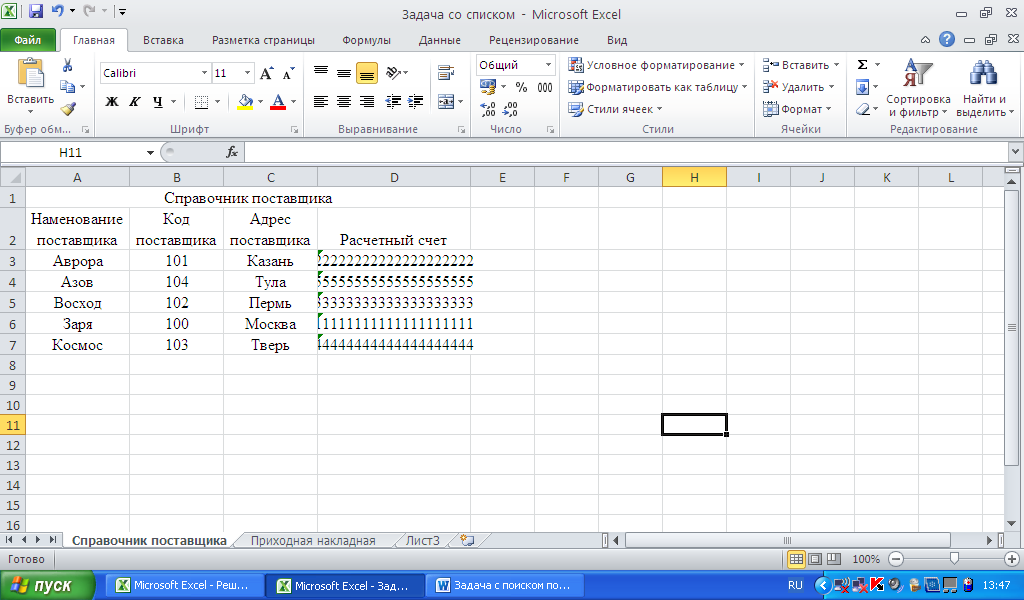
Рис. 3 Имена полей таблицы «Справочник поставщика»
7. Отформатируйте ячейки D3÷D7 для ввода текстовых символов:
выделите ячейки D3÷D7;
на панели инструментов в меню «Главная» выберите «Ячейки», где в пункте «Формат» выполните команду «Формат ячеек»;
выберите закладку «Число»;
выберите формат «Текстовый» (рис.4);
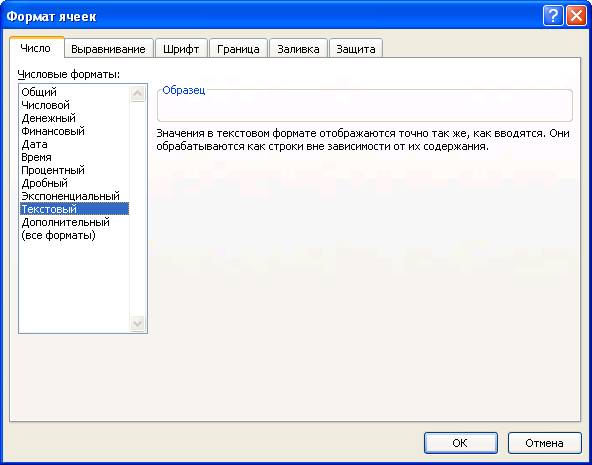
Рис. 4 Выбор формата ячеек
нажмите кнопку «OK».
8. Введите информацию, приведенную в таблице 1. Обязательным условием ввода данных в колонку «Наименование поставщика» является их упорядочение по алфавиту (названию).
Таблица 1
